
Rabatte vergeben
An dieser Stelle erfährst Du, wie Du manuelle Rabatte gewährst und wie es angezeigt wird, wenn ein Kunde bereits einen Rabatt hinterlegt hat.

An dieser Stelle erfährst Du, wie Du manuelle Rabatte gewährst und wie es angezeigt wird, wenn ein Kunde bereits einen Rabatt hinterlegt hat.
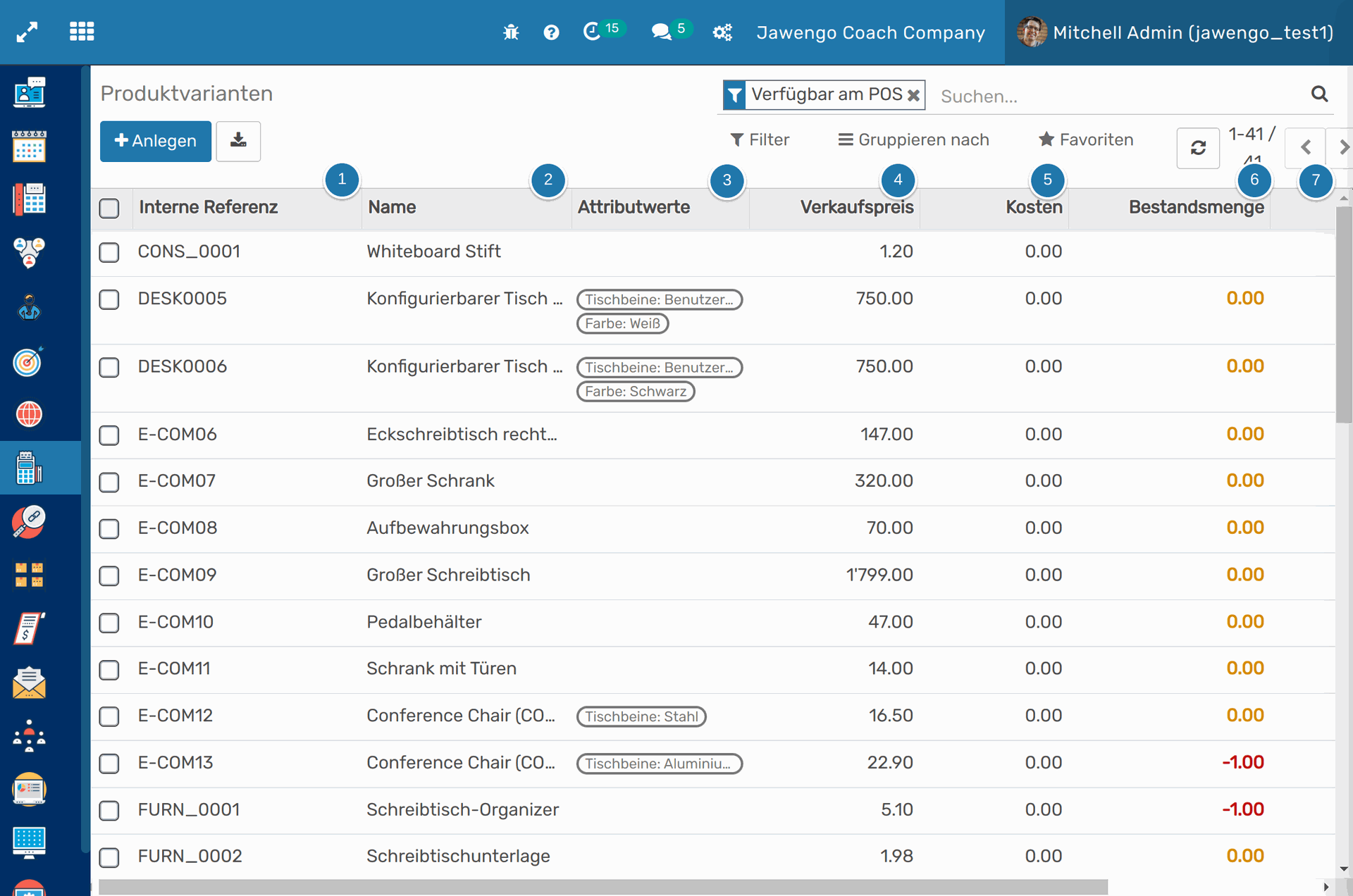
Solltest Du unterschiedliche Preise per Variante haben, kannst Du diese hierüber einpflegen.
Geplante Bestandsmenge
Barcode
Unternehmen
Produktkategorie
Produktart
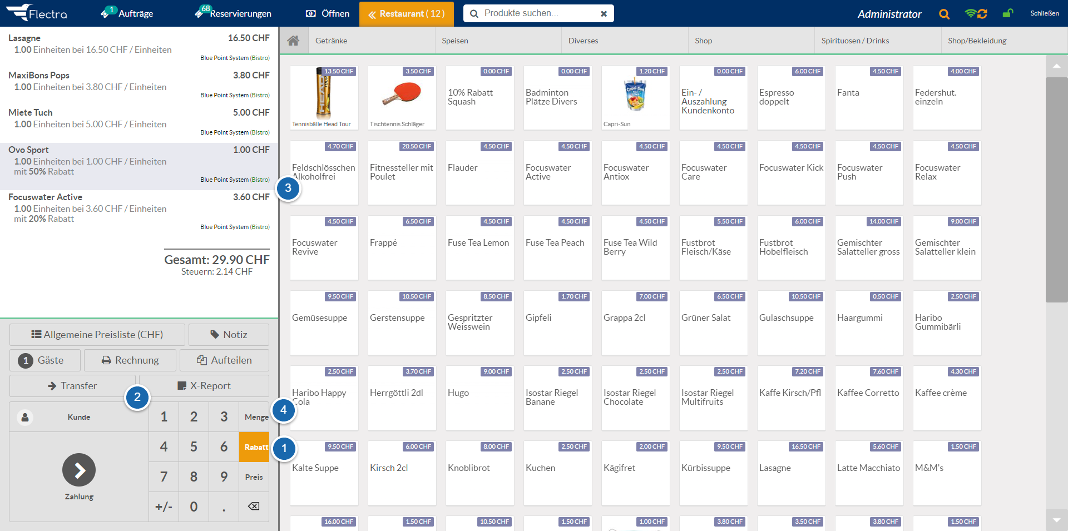
Wähle die Anzeige Rabatt
Du kannst nun mit dem Zahlenfeld die Rabatthöhe eingeben.
Die Rabatthöhe wird lediglich auf das ausgewählte Produkt angerechnet und nicht auf den Gesamtpreis.
Jetzt wird angezeigt, dass Ovo Sport einen Rabatt von 50% hat und Focuswater einen Rabatt von 20%.
4. Wichtig!
Es ist wichtig, dass Du nach der Vergabe der Rabatte jedes Mal auf die Menge klickst. Die Auswahl wechselt nicht automatisch zurück.
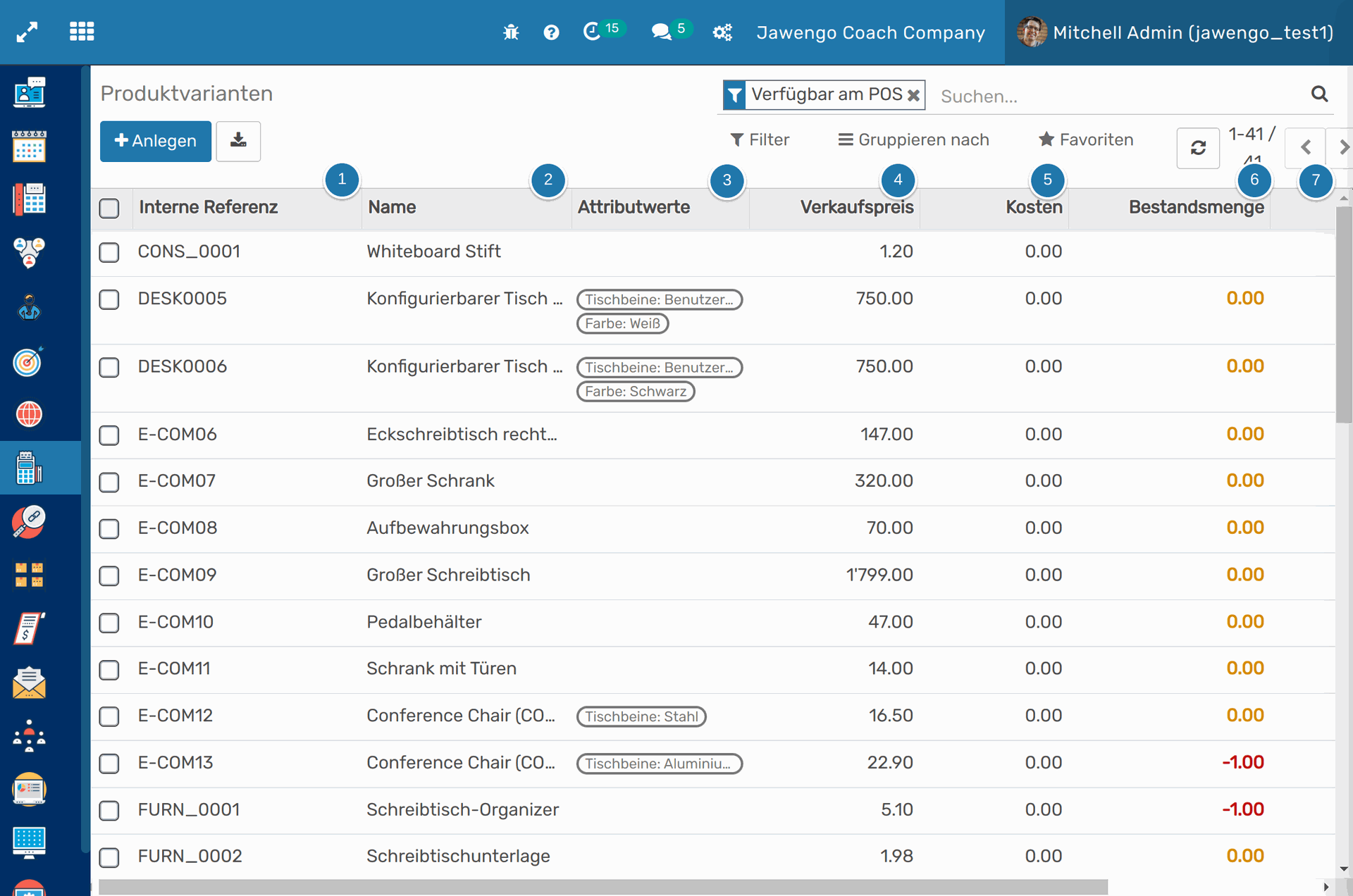
Solltest Du unterschiedliche Preise per Variante haben, kannst Du diese hierüber einpflegen.
Geplante Bestandsmenge
Barcode
Unternehmen
Produktkategorie
Produktart
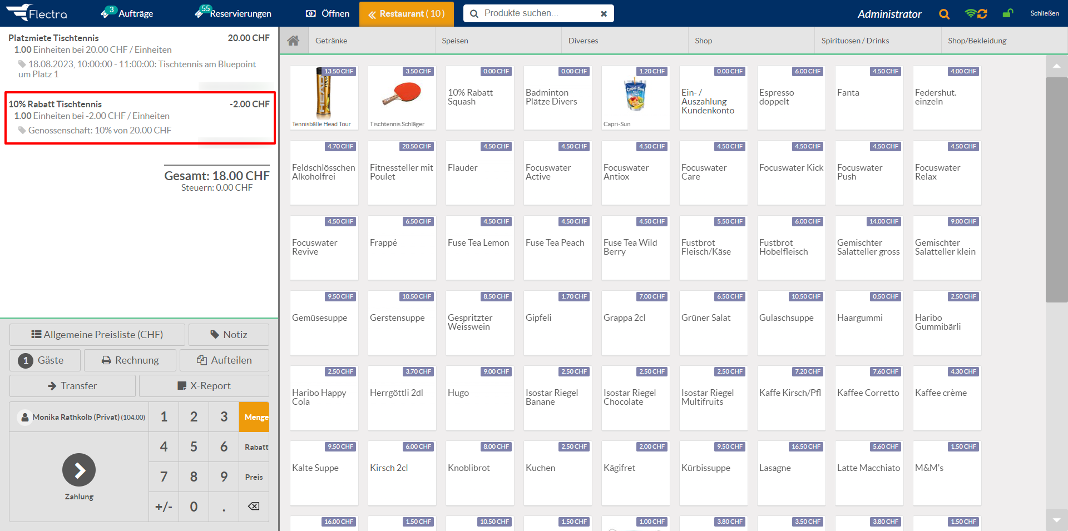
Für diesen Kunden ist in seinem Kundenkonto bereits ein Rabatt von 10% hinterlegt, daher wird dieser automatisch angewandt. In diesem Beispiel wird dieser Rabatt als "Genossenschaft" bezeichnet. In der nachfolgenden Darstellung kannst Du das Kundenkonto einsehen und erkennen, wo die hinterlegten Rabatte aufgeführt sind.
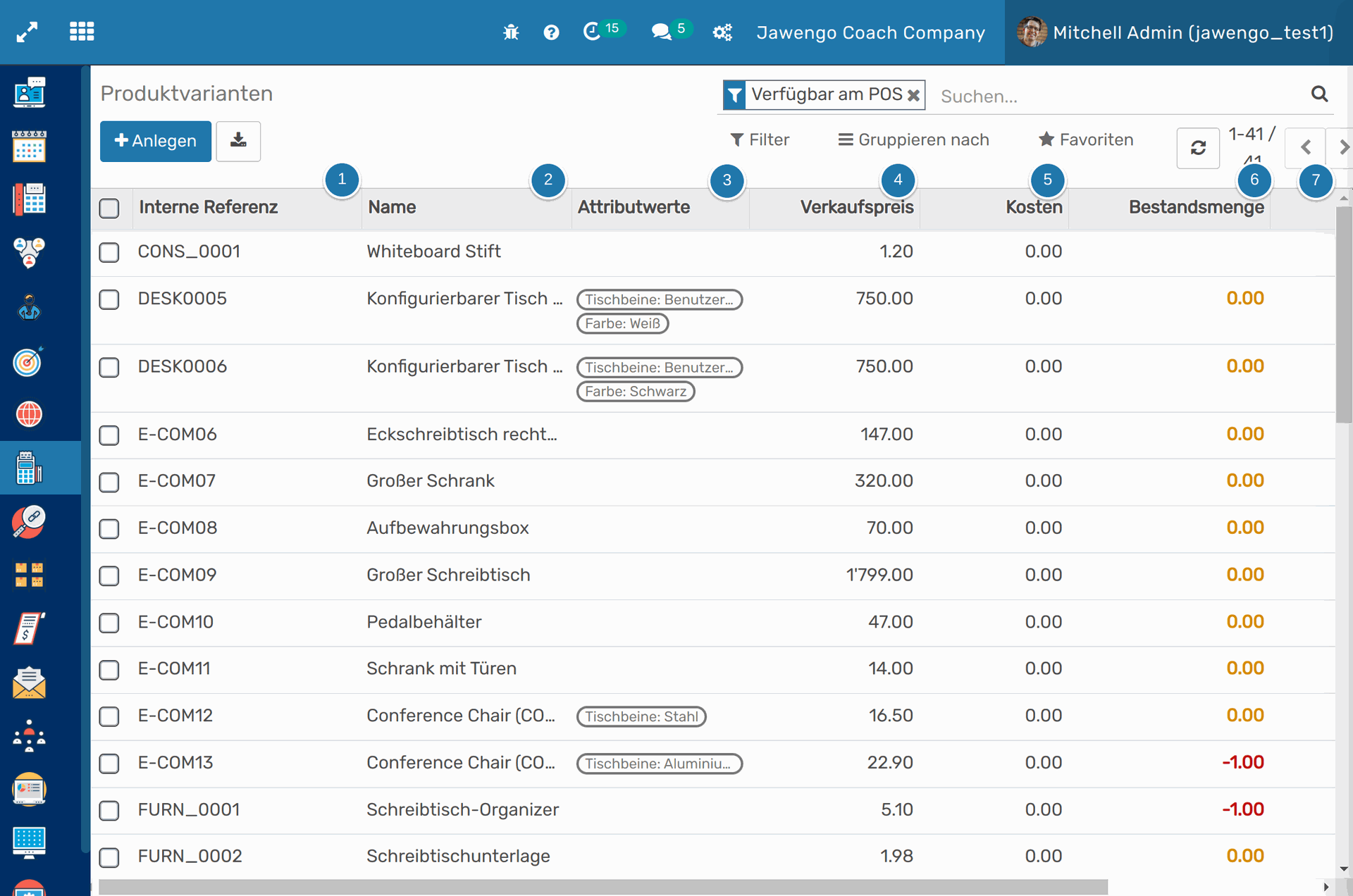
Solltest Du unterschiedliche Preise per Variante haben, kannst Du diese hierüber einpflegen.
Geplante Bestandsmenge
Barcode
Unternehmen
Produktkategorie
Produktart
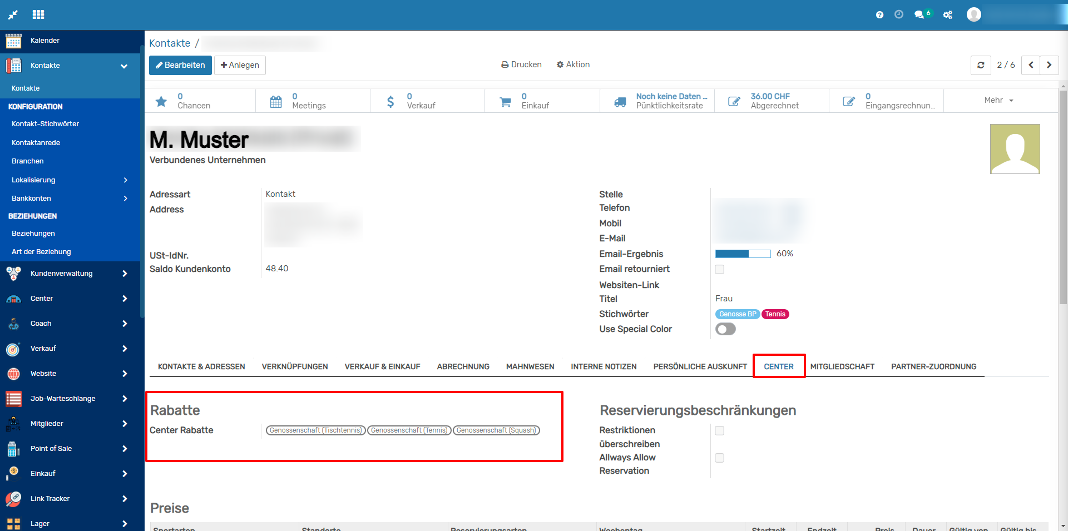
Die hinterlegten Rabatte sind unter dem Abschnitt "Center" zu finden.